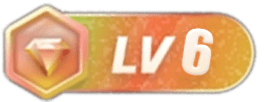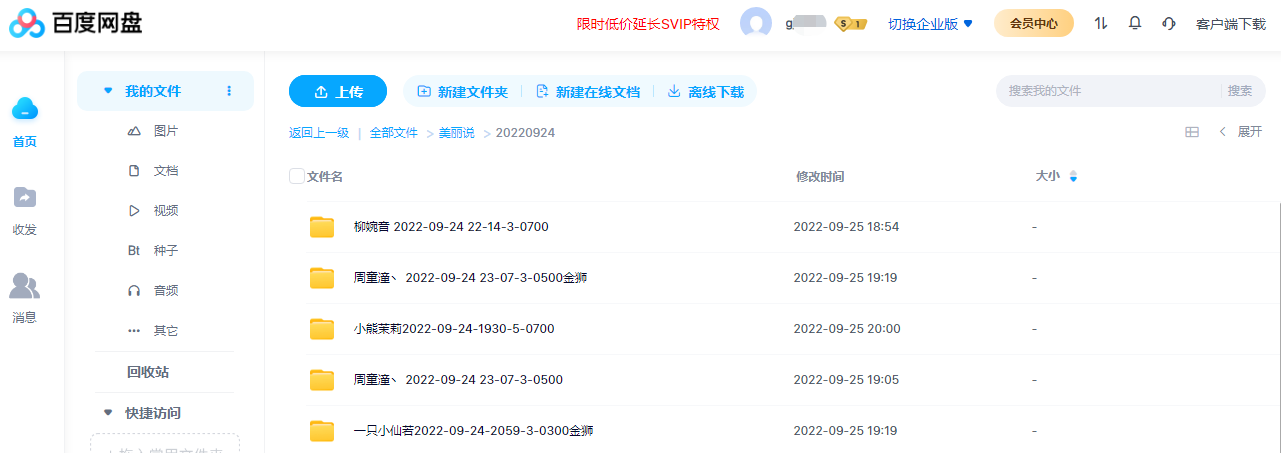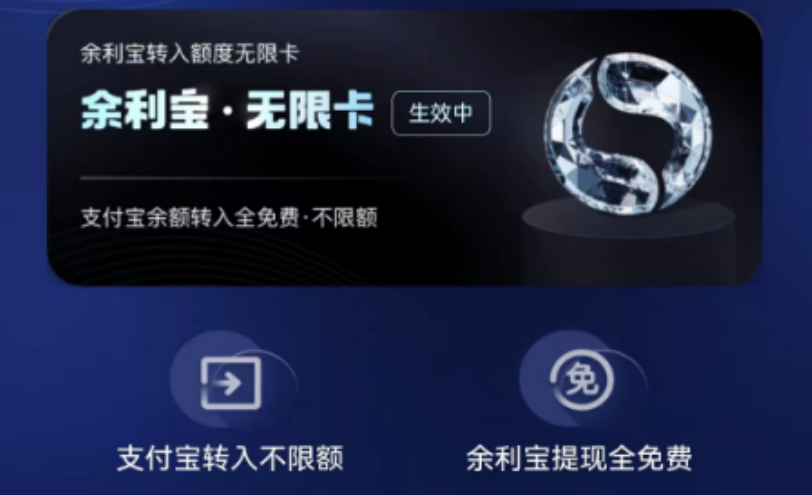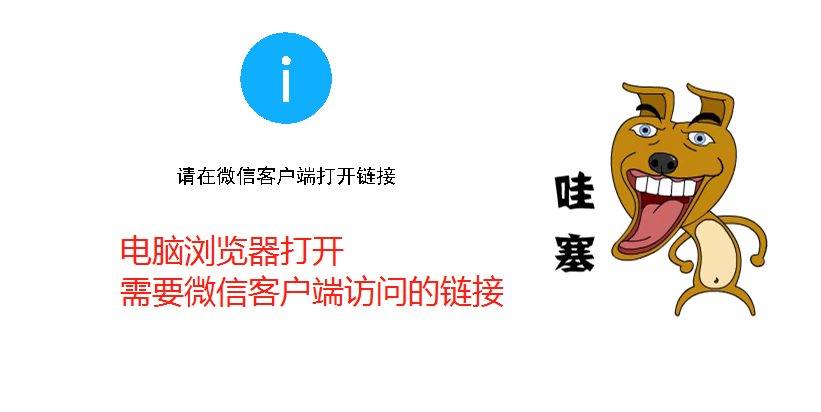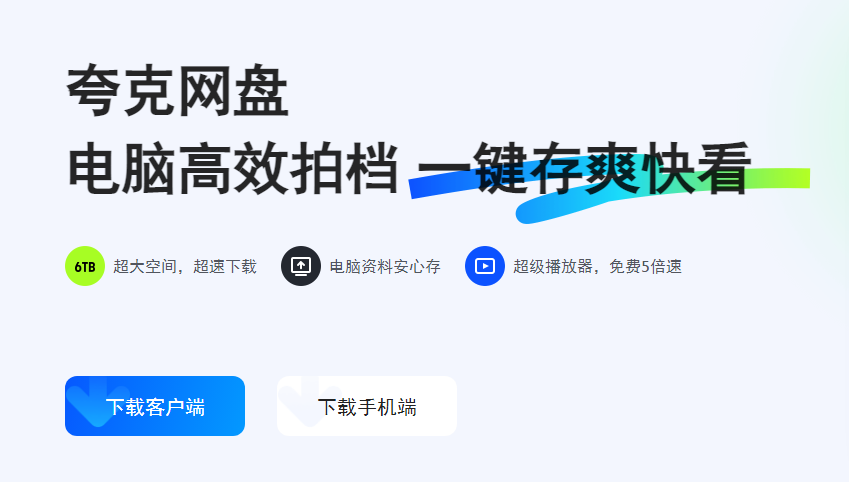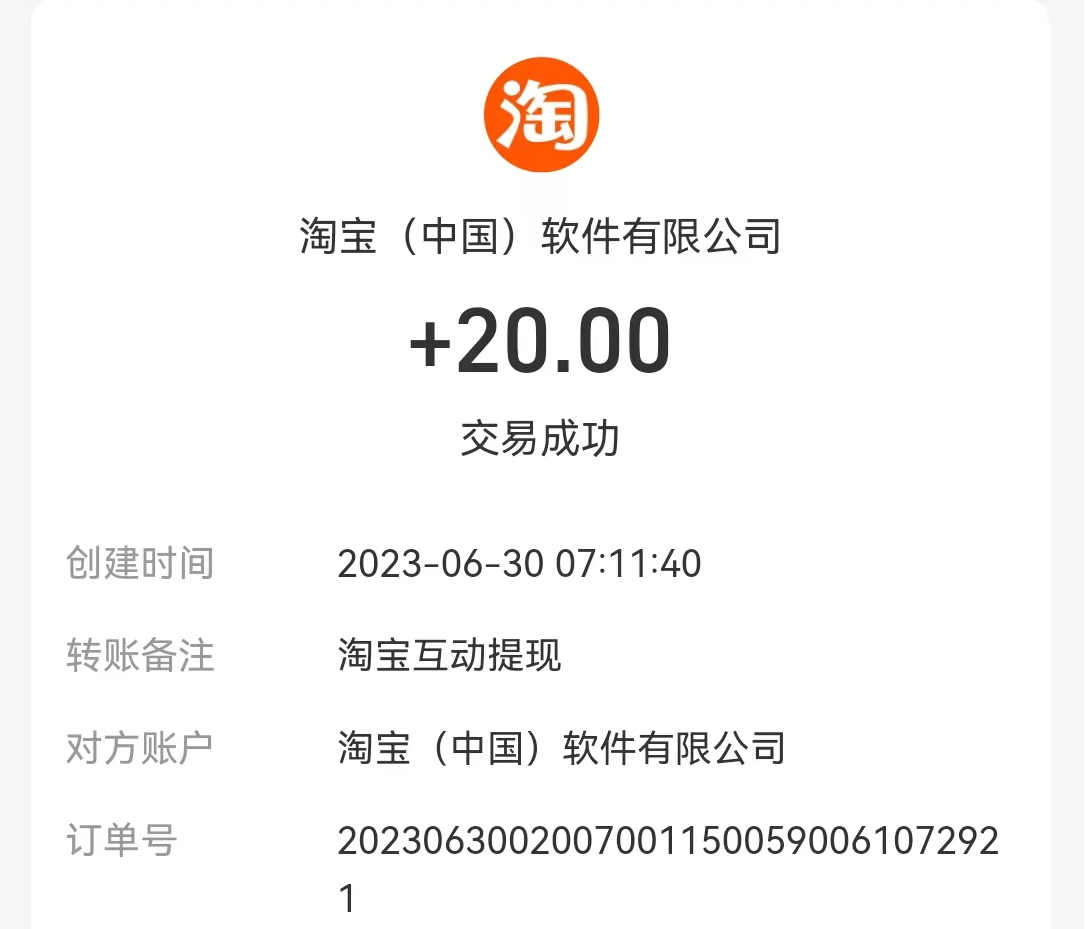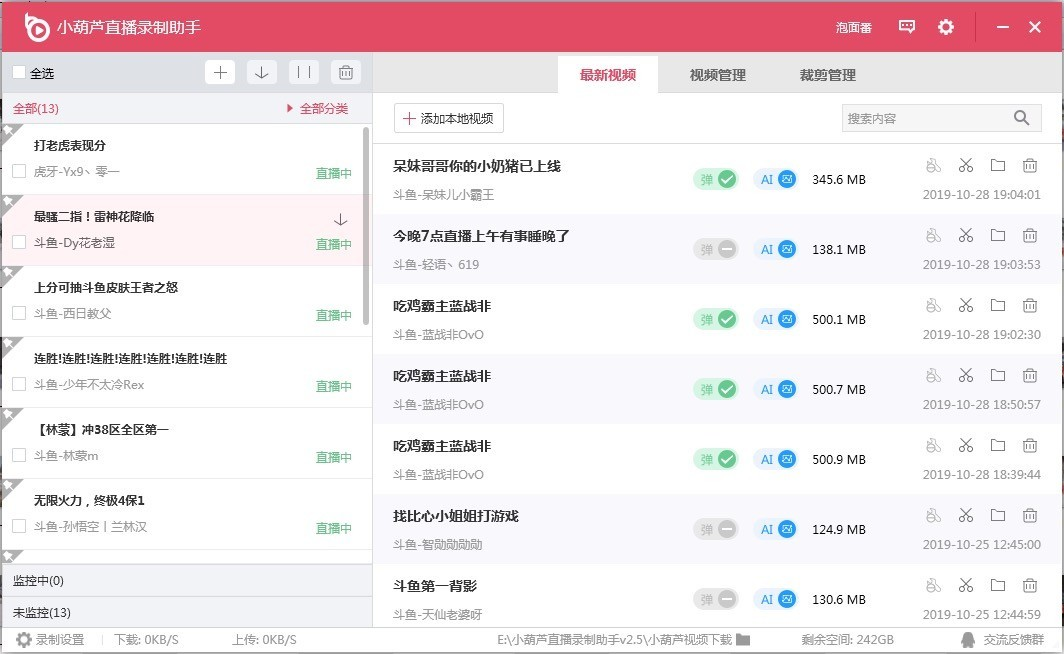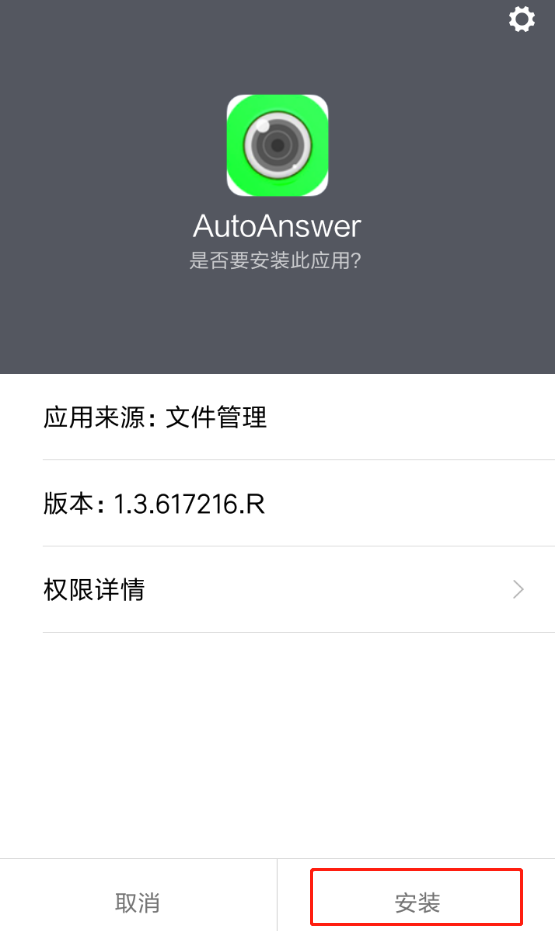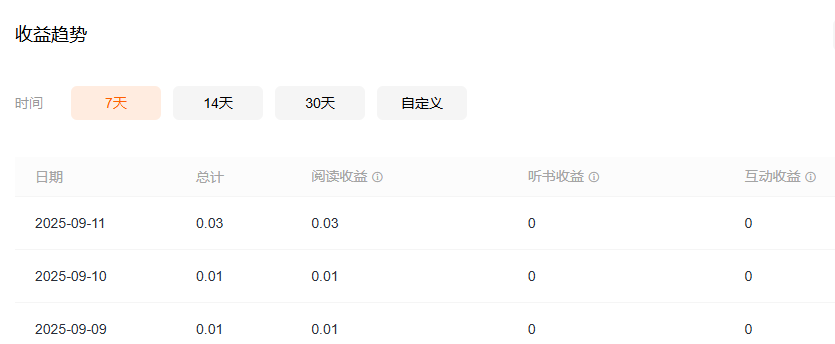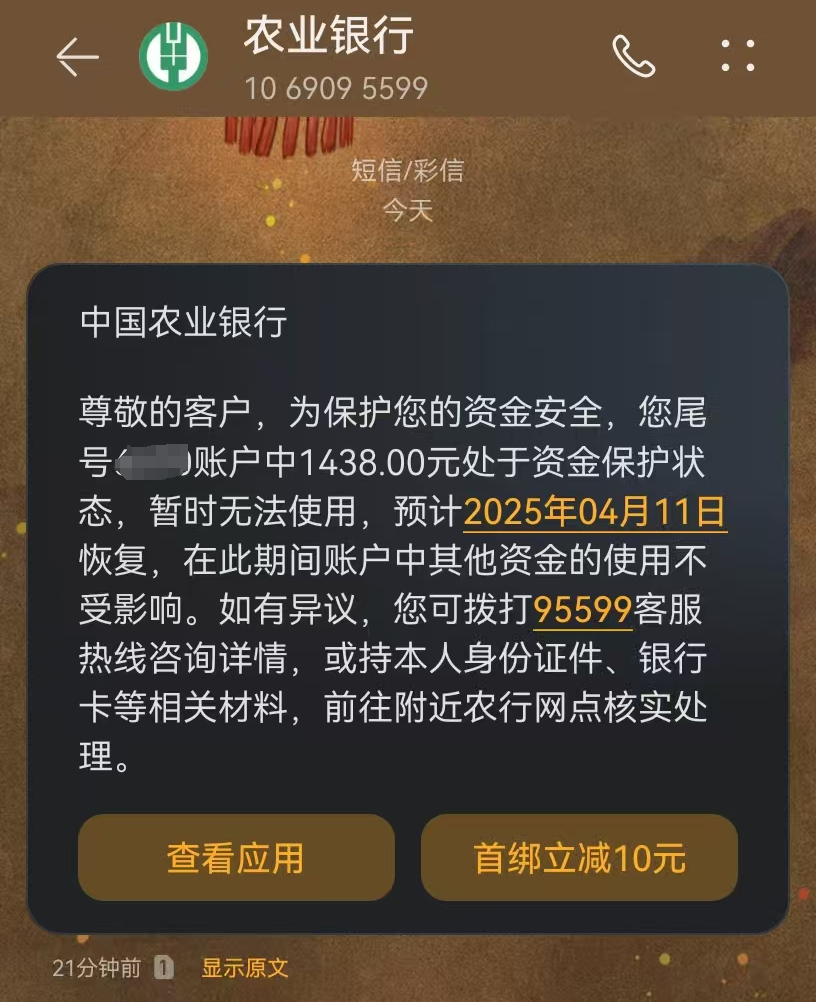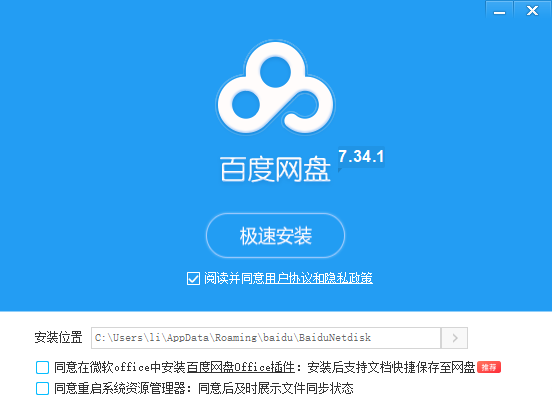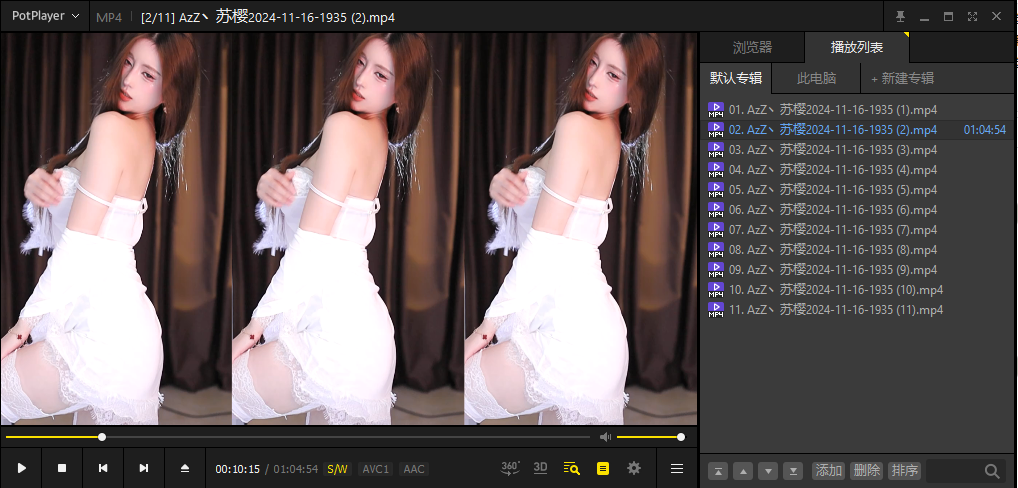组装电脑已经越来越受欢迎,性价比在那摆着,而之前品牌机引以为傲的售后服务也已经被组装机赶上,可以说已经没有不选组装机的理由,就连王思聪也是买组装电脑(几万元土豪组装机)。但是组装电脑对于新手却不是那么简单,不仅需要基础的硬件知识,还要对时下的电脑配置的参数和性能充分了解,才能组装出适合自己需求的理想电脑。本文就带你了解电脑的硬件知识,教你动手组装电脑。
![图片[1]-自己动手组装电脑,享受DIY攒机的乐趣!-墨铺](https://picx.zhimg.com/80/v2-560b08e97dd31660bb572471ab88ceab_720w.jpeg)
一、处理器和主板的搭配
电脑分两个平台,英特尔和AMD,这里不说处理器分两个品牌而说电脑分两个平台是因为主板和处理器是需要搭配的,英特尔处理器一定要搭配英特尔芯片组的主板,AMD处理器一定要搭配AMD芯片组的主板,同时接口一定要兼容。英特尔最新的接口是LGA1151,AMD最新的接口是AM4。
二、安装处理器和内存条
AMD的处理器上有标识符,将处理器的标识对准主板安装位上的标识符放下,使处理器阵脚和主板插槽完全对其嵌入即可。英特尔的处理器的一边上有两个缺口,而主板插槽的一边对应有两个凸起,也是对准放下。放好处理器后扣紧卡扣,这里需要注意的是,如果卡扣很紧,先检查处理器的阵脚已经完全嵌入放好,如果没问题则说明卡扣本身紧,用力扣好就好。
![图片[2]-自己动手组装电脑,享受DIY攒机的乐趣!-墨铺](https://pic2.zhimg.com/80/v2-df983953db4e031701b5dd1d4e735785_720w.jpeg)
![图片[3]-自己动手组装电脑,享受DIY攒机的乐趣!-墨铺](https://pica.zhimg.com/80/v2-0d0e7fd5c1d9b4159881c822824a930a_720w.png)
![图片[4]-自己动手组装电脑,享受DIY攒机的乐趣!-墨铺](https://pic1.zhimg.com/80/v2-7f0eb58dff7bb027ba6d2423a490c6db_720w.png)
安装好处理器后好需要安装导热风扇,先在处理器上涂抹导热硅胶(为了保证处理器和风扇散热片接触良好),然后放正散热风扇,扣好卡扣,将风扇电源接口插上,风扇电源接口一般为一排四针接口,在处理器插槽附近。如果您的是水冷散热器,请阅读说明书安装,这里不再累述。
![图片[5]-自己动手组装电脑,享受DIY攒机的乐趣!-墨铺](https://pic1.zhimg.com/80/v2-29cb32d5f27a4accd1c74fa4d091b436_720w.jpeg)
![图片[6]-自己动手组装电脑,享受DIY攒机的乐趣!-墨铺](https://pica.zhimg.com/80/v2-4d8ae3543d2dc8c6f02fd9a32a27633b_720w.png)
内存条的安装。内存条的金手指上有一个缺口,这个缺口就是安装标识符,相应的主板内存插槽里有一个凸起,将这个缺口对准凸起按入内存条,一般按紧后两端的卡扣会自动扣好,如果没有自动扣好手动将它们扣好即可。如果安装双通道内存,一定要将两根内存条安装在同一颜色的卡槽中。
![图片[7]-自己动手组装电脑,享受DIY攒机的乐趣!-墨铺](https://pic1.zhimg.com/80/v2-3c51a7da5a4a5ed433093a782f83c53a_720w.jpeg)
![图片[8]-自己动手组装电脑,享受DIY攒机的乐趣!-墨铺](https://picx.zhimg.com/80/v2-3e24c03a7f1493712bcc4a122e8ccc9e_720w.png)
三、安装电源
因机箱不同电源安装位有些在上有些在下,具体位置相信大家都能找到的。电源分为大风扇电源和小风扇两种,小风扇电源的风扇和电源接口在同一面,安装时只要将这一面朝外,将五颗螺丝口与机箱对齐,然后拧紧螺丝即可。大风扇电源是风扇和电源接口不在同一面的,安装时将电源接口这一面朝外,将五颗螺丝口与机箱对齐,然后拧紧螺丝。电源推荐大风扇电源,当然价格也稍微贵点。
![图片[9]-自己动手组装电脑,享受DIY攒机的乐趣!-墨铺](https://pic1.zhimg.com/80/v2-8409c1f5bb9cd29e98e206632dbcb5c9_720w.jpeg)
四、固定主板和显卡
固定主板其实和日常生活中我们用螺丝固定物件没什么特别之处,所不同的的是先要将金黄色的螺丝卡座安置在机箱上,然后再将主板螺丝孔对准螺丝卡座放在上面,然后拧紧螺丝。
![图片[10]-自己动手组装电脑,享受DIY攒机的乐趣!-墨铺](https://pic4.zhimg.com/80/v2-302bfd87186315b2b03d50f4820fa316_720w.png)
![图片[11]-自己动手组装电脑,享受DIY攒机的乐趣!-墨铺](https://pic1.zhimg.com/80/v2-0e8d0b4bed067b7b7951d7e1dfed7912_720w.jpeg)
![图片[12]-自己动手组装电脑,享受DIY攒机的乐趣!-墨铺](https://pic2.zhimg.com/80/v2-cacd2038d4f3896c4b412c1a8ecb6108_720w.jpeg)
如果配置的是独立显卡,将显卡的金手指插入主板相应的PCI插槽,然后拧上螺丝,这样显卡就固定好了。
五、安装硬盘、光驱
将硬盘从机箱内部放在固定架上放好,拧紧螺丝。
![图片[13]-自己动手组装电脑,享受DIY攒机的乐趣!-墨铺](https://pic1.zhimg.com/80/v2-785437d99493c26c7f7f97073da7e3cf_720w.jpeg)
电脑组装教程-安装硬盘
如果你的电脑配光驱,安装光驱时需要将机箱前面板的挡板扣下来,然后把光驱推放进去,放好位置固定好螺丝。
![图片[14]-自己动手组装电脑,享受DIY攒机的乐趣!-墨铺](https://picx.zhimg.com/80/v2-b00b5ed755f6bd664710a48bd177e770_720w.jpeg)
电脑组装教程-安装光驱
固定光驱和硬盘的时候许多人会将背部的螺丝忘记上,如下图所示,将机箱另外一侧的挡板打开,将另外一面的螺丝上紧才能更好的平衡光驱和硬盘。
六、接线
(部分图片来自网上)
接下来就到了最重要的一步接线了,所有数据线、电源线、机箱跳线,这对新手来说也是最难的一步,如果线接错,就有烧掉的危险,这一步很关键。
![图片[15]-自己动手组装电脑,享受DIY攒机的乐趣!-墨铺](https://pic1.zhimg.com/80/v2-0d25ff331a226b603df9bf201ef2ae1a_720w.jpeg)
电脑组装教程-主板处理器供电
首先开始接主板电源接口,现在的主板的电源插座上都有防错标识,插错是插不进去的。主板供电接口分两部分:20/24PIN供电接口和4/8PIN电源接口,20/24PIN供电接口一般在主板的外侧,对准插好; 辅助的4/8PIN电源接口在主板的处理器插槽附近,也是对准插好。
![图片[16]-自己动手组装电脑,享受DIY攒机的乐趣!-墨铺](https://pic4.zhimg.com/80/v2-42ec21f7c7a0da7a02a157307f549809_720w.png)
电脑组装教程-主板处理器供电
如果你的独立显卡是需要单独供电的(中高端独立显卡需要独立供电),将显卡的外置供电接口接好,如下图所示。
![图片[17]-自己动手组装电脑,享受DIY攒机的乐趣!-墨铺](https://pic1.zhimg.com/80/v2-42e1fe3df0b5d28ddf8c6fe6747d88bb_720w.png)
组装电脑教程-独立显卡接线
硬盘和光驱的接线连接示意图。
![图片[18]-自己动手组装电脑,享受DIY攒机的乐趣!-墨铺](https://pica.zhimg.com/80/v2-4005dbc1179c02c2657f604d54ec7c14_720w.png)
组装电脑教程-硬盘光驱接线
机箱前置面板上的开关与信号灯,需要与主板左下角的一排插针相连。至于插座具体的对应位置,我们可以通过查阅主板和机箱说明书了解。一般来说,我们需要连接主机喇叭、电源信号灯、电脑开关、重启开关,其中电脑开关和重启开关在连接时无需注意正负极,而主机喇叭和电源信号灯需要注意正负极,一般彩色线(一般为红线或者绿线)表示正极,白线或者黑线表示负极。
![图片[19]-自己动手组装电脑,享受DIY攒机的乐趣!-墨铺](https://pic2.zhimg.com/80/v2-4e448c6a60e71efb89a46a1fb92b73a0_720w.png)
电脑组装教程-机箱接线
这样子,我们的电脑就组装好了,其实说起来组装电脑也是很简单的,但是如果分不清电源接口哪根是哪根也会造成一定困恼,希望这篇文章能对大家有帮助。
小结:以上图文教程可以清楚的观看细节,对于新手朋友比较友好。一般来说对于新手难以搞定的是机箱开关跟主板之间的电源线安装,如果实在没看明白的,问卖你主板的客服。然后所有的安装过程中,要胆大心细,注意产品配件上的防呆口细节,比如cpu开口位置,比如内存条缺口位置,看好再安装,整个安装不用费多大力的,如安装不进,不要相信大力出奇迹,只会大力出悲剧,很可惜你装反了。B站有视频教学,新手装机前得看一遍,对操作手法及流程有所了解。
https://www.bilibili.com/video/BV1At411X7Wz
https://www.bilibili.com/video/BV1tu411f7ja
https://www.bilibili.com/video/BV1qx411d7BA